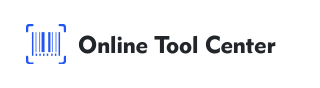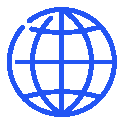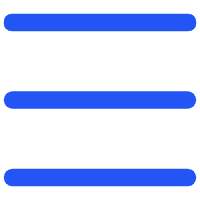LinkedIn est la première plateforme sociale professionnelle où les utilisateurs peuvent se connecter avec des collègues, des leaders de l'industrie et des employeurs potentiels. Il favorise la croissance professionnelle et le réseautage grâce à des fonctionnalités qui permettent aux utilisateurs de partager leurs expériences, leurs compétences et leurs réalisations.
L'intégration du Code QR avec LinkedIn simplifie les connexions, ce qui facilite et accélère le partage de profils professionnels et la création de relations.
Dans le contexte de LinkedIn, le Code QR peut être dirigé directement vers le profil professionnel de l'utilisateur, ce qui lui permet de se connecter facilement et de partager instantanément des détails professionnels. Cet outil numérique devient un élément essentiel du réseau professionnel, complétant les méthodes traditionnelles de manière moderne et efficace.
Avantages de l'utilisation du Code QR Link English
● Accès instantané au profil LinkedIn: le Code QR LinkedIn offre un accès instantané à votre profil professionnel. Une fois scanné, il dirige les utilisateurs directement vers votre page LinkedIn sans avoir à chercher et taper manuellement.
● Renforcer le réseautage lors d'événements professionnels: lors de conférences, d'ateliers ou d'événements sociaux, le Code QR LinkedIn peut être un outil dynamique qui facilite les contacts professionnels instantanés, fait gagner du temps et rend l'interaction plus attrayante.
● Partage simplifié des détails professionnels: les codes QR peuvent encapsuler des informations complexes dans un format compact. Les codes QR à collier partagé transmettent vos détails professionnels rapidement et avec précision, garantissant ainsi aux nouveaux contacts un accès immédiat à votre arrière - plan.
Comment utiliser efficacement le Code QR LinkedIn?
1. Carte de visite
Ajouter un Code QR LinkedIn à votre carte de visite permet aux personnes que vous rencontrez de vous connecter instantanément, ce qui est très simple. Ils peuvent scanner votre Code QR et consulter votre profil LinkedIn sur place plutôt que de compter sur eux pour se souvenir de vous trouver plus tard. Cela garantit que les connexions établies sont instantanées et mémorables.
2. CV et CV
Inclure un Code QR directement lié à votre profil LinkedIn dans votre CV ou CV permet aux employeurs potentiels ou aux collaborateurs de connaître facilement les détails de votre historique de carrière, de vos compétences, de vos endossements et de vos relations professionnelles. Il ajoute une touche moderne à votre CV et montre à quel point vous êtes compétent dans les technologies actuelles.
3. Signature électronique
Ajoutez un Code QR LinkedIn à votre signature d’e - mail pour donner à chaque e - mail l’occasion à son destinataire de vous contacter sur LinkedIn. Ceci est particulièrement utile pour les professionnels qui communiquent souvent avec de nouveaux clients ou collaborateurs.
4. Activités de réseau
Lors d’un atelier, d’une Conférence ou d’une conférence Web, mettre un Code QR LinkedIn sur votre étiquette de nom ou partager un Code QR au cours d’une interaction peut simplifier l’échange de détails professionnels. Il & rsquo; Il est plus efficace que les cartes de visite traditionnelles et garantit que les contacts que vous créez sont instantanément disponibles sur LinkedIn.
5. Matériel professionnel de présentation et de marketing
Si vous; Lorsque vous faites une présentation, vous pouvez inclure un Code QR LinkedIn dans votre diapositive ou votre matériel promotionnel. Cela permet aux participants de vous contacter directement pour faciliter une participation professionnelle supplémentaire. Il & rsquo; C'est un moyen efficace de garder votre auditoire engagé et d'encourager les interactions ultérieures.
Comment créer un Code QR LinkedIn?
Voici un guide simple pour créer un Code QR LinkedIn:
● Accédez au générateur gratuit de Code QR linkedin.
● Copiez et collez l'URL de votre profil LinkedIn dans le générateur, puis créez - la.
● Choisissez parmi une variété d'options de personnalisation telles que l'intégration de couleurs, de motifs et de logos d'entreprise pour faire ressortir votre Code QR.
● Assurez - vous que l’orientation est correcte: après avoir créé le Code QR, testez - le, assurez - vous qu’il pointe correctement vers votre profil LinkedIn, assurez - vous qu’il fonctionne.

Meilleures pratiques pour les codes QR LinkedIn
● Assurez - vous que votre profil LinkedIn est complet et à jour avant de partager votre Code QR. Garder une bonne image fait une meilleure impression.
● Mise en page stratégique des codes QR: Intégrez vos codes QR LinkedIn dans vos cartes de visite, CV et présentations pour maximiser l'exposition et l'utilité.
● Testez régulièrement: testez régulièrement votre Code QR pour vous assurer qu’il continue à fonctionner correctement afin d’obtenir le bon profil linkedin.
Dans l'ensemble, le Code QR LinkedIn est un outil pratique et innovant pour améliorer votre visibilité professionnelle et votre connectivité. En intégrant ces codes dans votre profil professionnel, vous pouvez créer un réseau plus fluide et plus efficace. L'adoption de cette technologie peut améliorer vos interactions professionnelles et vos perspectives de carrière.
Prêt à transformer votre expérience Web? Connectez - vous facilement avec des professionnels avec notre générateur de Code QR LinkedIn dès aujourd'hui!
Questions fréquemment posées
1. Comment scanner le Code QR LinkedIn?
Scannez le code à l'aide de n'importe quelle caméra de smartphone ou application de scan de Code QR et il vous redirigera vers le profil LinkedIn pertinent.
2. Puis - je personnaliser mon Code QR collier avec le logo de mon entreprise?
Oui, notre générateur de Code QR LinkedIn vous permet d'intégrer des logos et d'autres personnalisations pour rendre votre Code QR unique.
3. Y a - t - il des coûts associés à la génération du Code QR LinkedIn?
Générer un Code QR LinkedIn de base peut être fait gratuitement sur notre générateur de Code QR linkedin.